时间轴
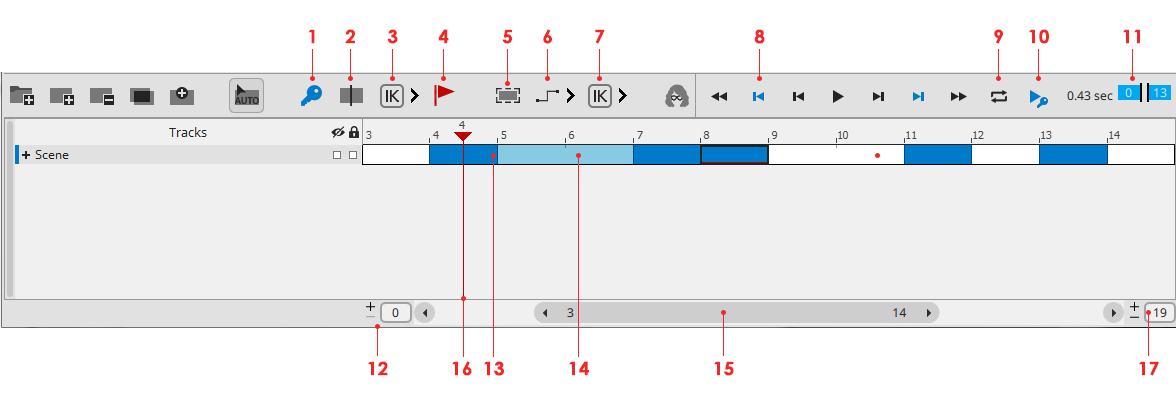
- 创建/删除关键帧
- 改变当前帧或者区间内的运动学
- 全局/局部帧模式切换
- 标记/取消标记所选关键帧
- 更改当前帧或区间插值
- 插值模式选择
- 全局/局部插值模式切换
- 动画播放控件
- 循环播放动画
- 仅播放关键帧
- 第一个和最后一个关键帧
- 时间轴第一帧的编号
- 关键帧(深蓝色标记)
- 应用插值的帧
- 时间轴的有效部分
- 当前帧指示标记
- 时间轴的最后一帧
所有时间轴功能都能在时间轴菜单中找到。
时间轴导航
通过按
 和
和 键在时间轴上移动或将红色指针移至所需的帧
键在时间轴上移动或将红色指针移至所需的帧通过左键单击选中一个帧,选中的帧标有黑色边框
通过选择一个帧,然后在按住
 的同时向左或向右移动黑色边框,来选择一组帧
的同时向左或向右移动黑色边框,来选择一组帧通过按
 或
或 键添加或删除帧。新的帧将添加(或删除)在所选框架的右侧
键添加或删除帧。新的帧将添加(或删除)在所选框架的右侧
关键帧
关键帧(简称为键)保存了角色的姿势与空间位置。如果在常规帧中编辑姿势,所做的更改将不会被记录。要调整姿势,您必须为其创建关键帧。
通过选择一个帧并按Add or remove frame按钮(或者快捷键
 )来创建新关键帧。
)来创建新关键帧。 通过选择多个帧并按
 +
+ 创建多个关键帧
创建多个关键帧在按住
 的同时按
的同时按 或
或 在关键帧之间跳转
在关键帧之间跳转在按住
 键的同时选择并拖动,将一个关键帧(或一组关键帧)移动到时间轴上的其他位置
键的同时选择并拖动,将一个关键帧(或一组关键帧)移动到时间轴上的其他位置
注意1: 如果将一个关键帧移动到另一个关键帧的上,则另一个关键帧将被删除并替换为移动进来的关键帧
注意2: 时间轴中的第一个关键帧无法移动。如果尝试移动它,则将创建它的副本(这是因为时间轴应以关键帧为开始帧)
在将某个关键帧(或一组关键帧)选中的同时按住
 +
+ 并拖动到其他帧,以复制一个关键帧(或一组关键帧)
并拖动到其他帧,以复制一个关键帧(或一组关键帧) 通过添加或删除帧来扩大或缩小关键帧之间的区间

轨道
时间轴还可以被分为多个动画轨道从而使工作流程更加便捷。

